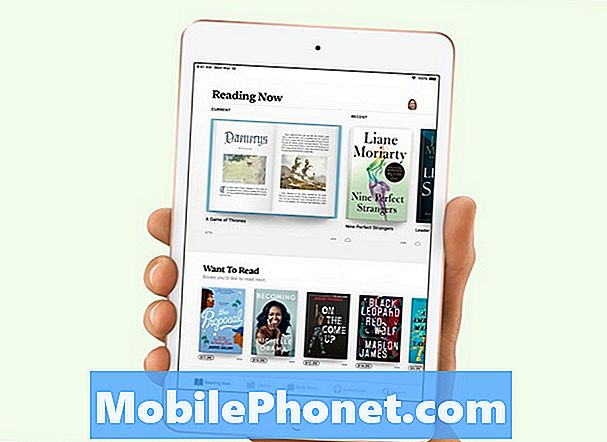Sisu
Kõigil uutel Androidi nutitelefonidel ja tahvelarvutitel on esmakordsel ärkamisel või seadme sisselülitamisel esialgse lukustuskuva osas mingisugune turvalisus. Kõige populaarsem on slaidilt avamiseks-meetod, rääkimata allpool näidatud mustri avamisest. Ja kuigi paljud armastavad neid funktsioone, ei soovi kõik, et nad oma seadet lukustaksid.
Alates kohandatud PIN-koodi, mustri, parooli või isegi näotuvastuse määramisest võivad need olla väga turvalised, kuid ka viisil ja paljude kasutajate jaoks pettumust valmistavad. Kui olete üks paljudest, kes soovib lihtsalt puudutada toitenuppu ja kasutada telefoni koheselt ilma igasuguse lukustusekraanita, lugege selle lühike juhend, kuidas seda keelata. Eriti populaarse uue Samsung Galaxy S4 või suurema märkuse 3 puhul.

Allpool toodud juhised teie Galaxy S4 või märkuse 3 lukustuskuva täielikuks keelamiseks on äärmiselt lihtsad ja peaaegu kõigi teiste Android-seadmete puhul peaaegu samad. Kuigi mõned tootjad muudavad seadeid või liidest teatud määral, saab tavaliselt rakendada sama üldist asukohta ja juhiseid.
Kuidas lukustuskuva keelata
Alustuseks peate oma seadmes leidma menüünupu. Mis Galaxy S4 ja Note 3 puhul on seadme keskel asuva riistvara kodunupust vasakul asuv mahtuvuslik puutenupp. Puudutage menüüd ja minge seejärel süsteemi sätetesse. Seda saab teha ka märguannete rippribal oleval hammasratta kujulisel seadistusnupul või sama ikooniga, mis asub teie rakenduse salves.
Neile, kes soovivad visuaalset selgitust, on allolev pilt nummerdanud kõik peamised sammud, mille peate nutitelefoni lukustuskuva keelama. Galaxy Note 3 seaded näevad välja veidi erinevad, kuid ülal asuv sama vahekaart „Minu seade” viib teid kiiresti lukustuskuva valikuteni. Siit saate lihtsalt valida ekraaniluku ja valida valitud meetodi. Allpool näete ka juhiste üksikasjade kiiret loendit.
Menüü> Süsteemi seaded> sakk Minu seade> Lukustuskuva> Ekraanilukk> ja valige viimane valik „Puudub”

Samuti väärib märkimist, et ülaltoodud pildi keskel on „Turvaline lukustusaeg”, mis võimaldab teil valida, kui kaua enne ekraani lukustamist. Kui soovite ikkagi teatud turvalisuse taseme jaoks lukustuskuva meetodit, kuid ei soovi seda kasutada iga kord, kui telefoni äratate. Saate selle seadistada nõuma tihvti (või avamismeetodit) ainult teatud aja möödudes. Siin on meil 10 minutit. Nii et lukustusmeetod aktiveerub alles pärast 10-minutist tegevusetust.See eemaldab luku, kui kasutate pidevalt telefoni, kuid pakub siiski turvalisust, kui jätate seadme istuma.
Kas peaksite selle funktsiooni keelama?
Nagu enamiku seadme seadete ja valikute puhul, sõltub see täielikult kasutaja konkreetsetest vajadustest. Mõned võivad soovida või vajavad isegi lukustuskuva turvalisust, teised aga peavad seda häirivaks. Kuid kui nutitelefonid ja tahvelarvutid muutuvad üha enam meie igapäevaeluks, rääkimata juurdepääsust Gmailile, Facebookile, Twitterile, pangarakendustele ja muule, oleks mõningane turvalisuse tase hea mõte.
Kui kasutate ettevõtte seadet, on see tõenäoliselt nõutav, kuid üldise meelerahu huvides soovitaksime teatud taseme kaitse ja turvalisuse tagamiseks kasutada vähemalt PIN-meetodit.